
データ×地図で新たな発見があるカモ
こんにちは、とくひさです。
最近、テレビなんかを見ていても、天気予報や各種防災などを始め、地図の上に色付けして地域ごとの特徴や状況を表現するのを目にする機会が多くなった気がします。
同じデータでも、一覧表の上で見るだけより、地図に落とし込んで色付けしたり、その他の情報と重ねてみてみることで、何か新しい気づきを得ることもあるかもしれませんし、何より直感的に分かりやすいですよね。
ということで、本日はデータを地図に落とし込んで色付けをしてみる、ということをやってみたいと思います。

使用するデータの確認
今回使用するデータは、山口県のオープンデータカタログサイトで見つけた、病院の一覧データです。(対象が「病院」なので、入院できるベッドの数が20床以上の医療機関に限定されると思います)
上記のカタログサイトからダウンロードしたファイルの中身を見てみると、山口県内の病院の一覧には142の病院データが含まれていました。
今回必要なのは、病院の名称と緯度・経度の情報でしたが、ちゃんとその情報が含まれていることを確認。住所があれば緯度や経度に変換することもできますが、最初からデータとして含まれていたので特に住所情報はなくてもよいかなと。

ここで、今回使うソフトはデータの一番左列(エクセルでいうA列)に名称を、一番右端に、経度、緯度の列をセットしておく必要があるので、予めデータを並べ替えた形にCSVファイルを加工しておきました。
もし、既に市町村ごとに集計した統計データが手元にあってそれを使いたい場合は、どこか代表的な住所(市役所等)をデータとしてセットしておけば良いと思います。
地図にプロットするためのソフト
今回利用したのは、「地図でみる統計(jSTAT MAP)」です。
誰でも使えるWeb上の地理情報システムなので、ダウンロードが不要だし、メールアドレスを登録することで様々な機能を利用することが可能な優れもの。
データ数などに制約はありますが、まずは気軽にちょっとデータを地図上で表現したい、という場合には非常に便利なので、今回はこちらを使って先の病院データをプロットしてみたいと思います。
ということで、まずはe-Statのサイトから、地図⇒地図で見る統計(jSTAT MAP)を起動。初期では東京が表示されるので、上部の検索窓から目的の地域(山口県等)を入力すると、その地域にジャンプすることができます。

ちなみに、地図の表示も国土地理院の地図など、いくつかの候補から選択して表示することができますので、必要やお好みに応じて切り替え可能です。
データの読み込みと地図へのプロット
ソフトを起動したら、早速先ほどの病院一覧データを地図にプロットしてみます。
まずは画面上部の「統計地図作成」から「プロット作成」を選択し、ポップアップ表示が出てきたら、今回は「緯度経度付きファイル」をクリック。
この時、もし緯度経度情報がないデータを利用する場合は、住所から自動的に付与してプロットできる「ジオコーディング」を選択することもできます。
その後、読み込むファイルを指定する画面に遷移するので、注意事項を確認のうえCSVファイルを指定してアップロードボタンを押せば、ファイルの取り込みが始まりますので、しばしお待ちください。
暫くすると完了結果が画面に表示されるので、成功しているかどうか、どんなグループ名でどんなアイコンで地図に表示したいかを選択して「登録する」ボタンを押してください。
ちなみに今回、CSVファイルに加工したときに末尾に空白行が何行かでたので、それがエラーになっていましたが、成功件数は最初に確認した142件でしたのでそのまま進みました。

見やすいように地図を地理院地図(白黒)に切り替えてみると、読み込んだデータが地図上にうまくプロットされていることが確認できました。

市町ごとの集計
次に、プロットされた病院が、市町村ごとに何件あるのかを集計してみます。
「統計地図作成」から、「統計グラフ作成」を選択し、ポップアップが表示されたら、「ユーザーデータ」のタブを選択します。
「プロット属性集計」を選ぶとグループが表示されるので、先ほどプロットした際に自分で設定したグループを選択して、右に表示された属性項目の中から集計したいものを指定します。
今回はプロット数をカウントしたいので、「プロット数」にチェックすればよいでしょうか。そのまま指標を選択して次へ進みたいところですが、上部に「プロット集計の場合は、統計データの指標も選択してください。」と表示されたので、その指示に従います。
「統計データ」タブで、調査名「国勢調査」の「2015年」とし、集計単位は「市区町村」としました。集計単位を小地域(町丁・字等別)にすればより細かい集計もできそうです。
今回とりあえず統計情報は「年齢(5歳階級)別、男女別人口」とし、指標を総数65歳以上として指標選択をしたうえで、次へボタンを押下します。
その後、統計グラフ作成の集計単位を選択する画面が表示されるので、市区町村の行政界選択として山口県の市町を選択して「集計開始」ボタンを押下しました。

集計のプログレスバーが表示され、処理終了の旨が表示されたあと、無事に集計が完了。今回読み込んだ市町ごと病院の数を集計して、自動で色分けをしてくれています。

メニュー上部の「統計グラフ」のサブメニューから集計した結果をラベルとして画面上に表示することもできますので、今回は市町名と病院の数(プロット数)をグレーのボックスで表示してみました。

これだけでも、単なる一覧表から地域の理解へ、一歩進んだ気がしますね。
その他のデータとの組み合わせ
折角様々な統計情報も一緒に組み合わせて使うことができるので、例えばこんなこともできそうだ、というものもありましたので、併せてチャレンジです。
今回は試しに、先ほどプロットしたそれぞれの病院から半径1kmの円を描き、その重なり状況を見るとともに、国勢調査データの小地域別の人口情報のうち65歳以上の人数を地図上で塗り分けて重ねて表示してみました。
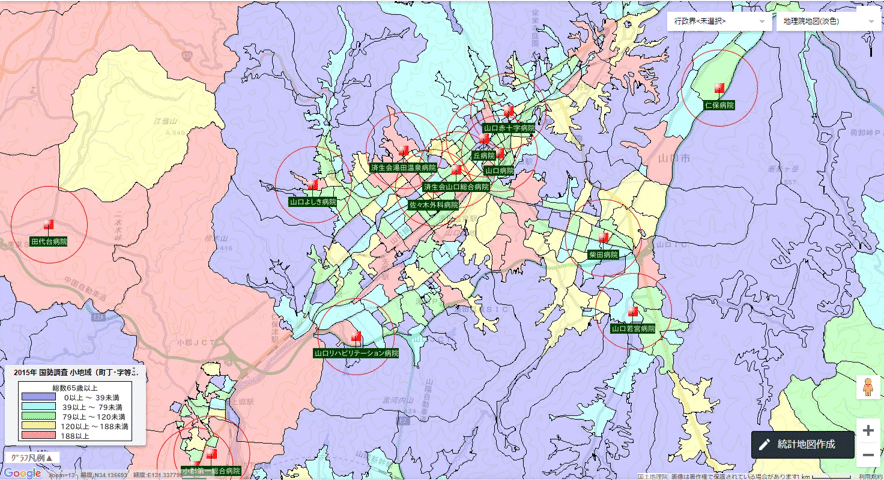
これなら65歳以上の人が多いのに、病院から距離があるような地域がどこなのか、といったことを地図上で直感的に把握することもできそうですね。
各プロットからの距離については、純粋な円ではなく、車で10分圏内とか、複数の同心円を描くとか様々な設定ができるので、試してみても面白いのではないかと思います。
終わりに
今回は、手元のデータを地図と組み合わせて表現してみましたが、こうした地図ソフトって、比較サイトなんかもあって、本当に色んなツールがあるんですね。
どれが良いかは、”やりたいこと”によって変わってくると思いますし、高度な分析や可視化をするためには、コーディング等も実装できる専用ソフトを使用したり、自らそうしたソフトを作成することもできると思いますが、まずは直ぐにできるものを使って色々とデータを見てみながら、課題ややりたいことを掘り下げていければよいのかなと思います。
ということで、引き続き、オープンデータの活用についても色々と挑戦してみながら、テレビで地図表示をしている場面に出くわしたら、どうやってやってるんだろうな、と少し違った目線でも視聴してみたいなと思います。
